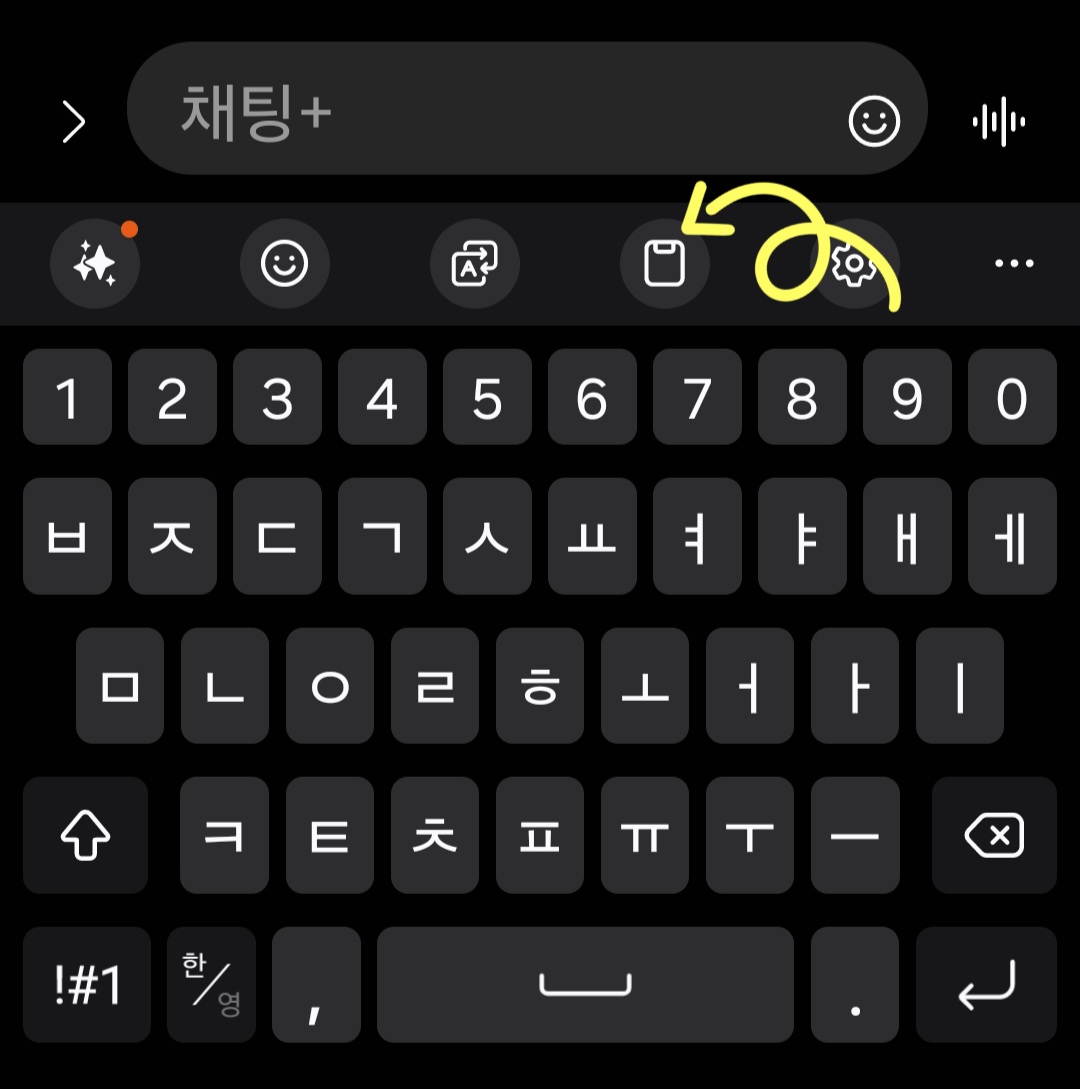삼성 갤럭시 핸드폰 클립보드(자주 쓰는 메시지를 저장해 사용하는 방법)
삼성 갤럭시 핸드폰 클립보드라는 기능을 알고 계신가요? 이 기능은 자주 쓰는 문자나, 문구를 키보드에 저장해 놓고 문자 보낼 때 편리하게 사용할 수 있는 기능인데요. 어떻게 설정하고 사용하는지 알아보도록 하겠습니다.
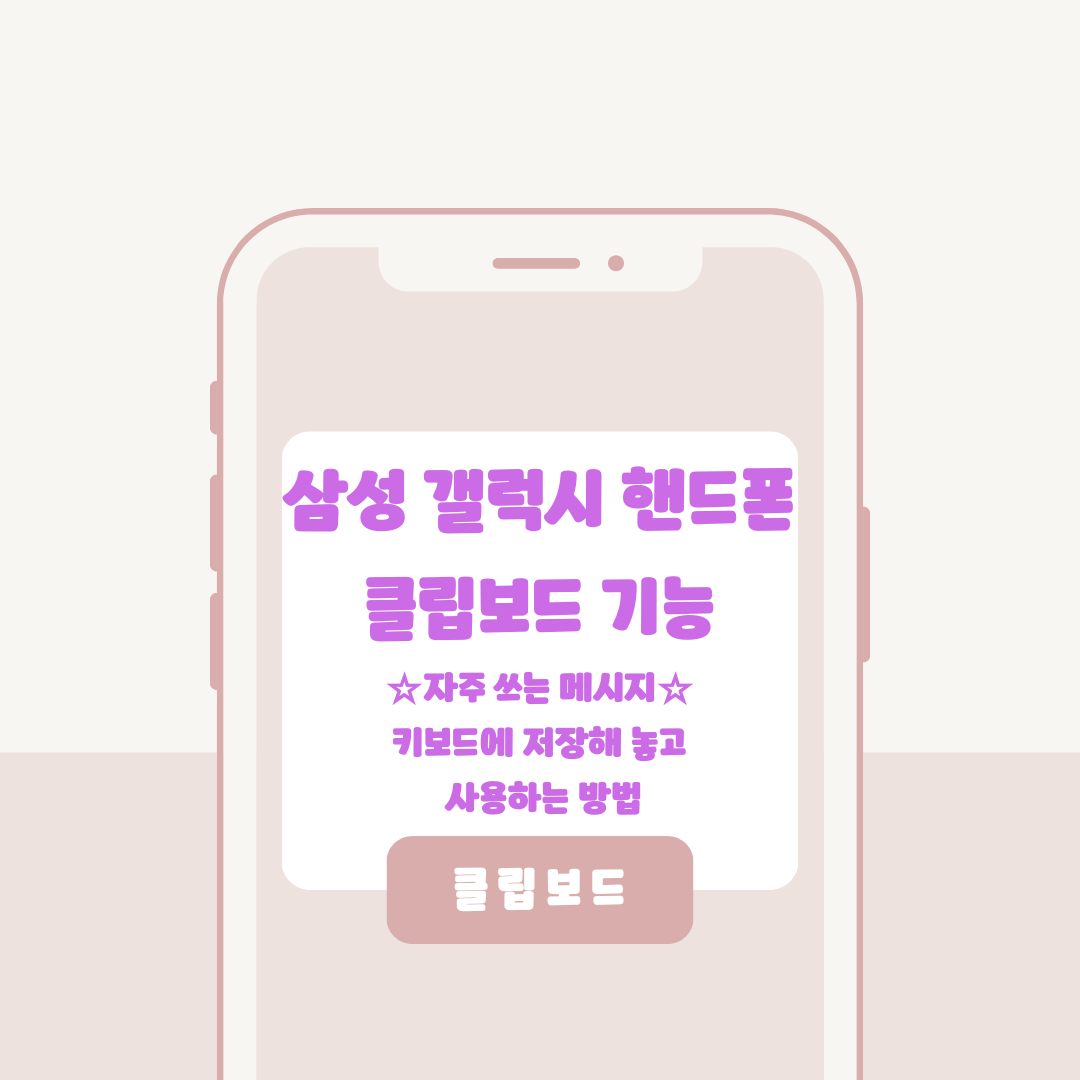
클립보드 설정방법
▼핸드폰에서 글을 쓸 수 있는 앱이나 문자 혹은 자주 사용하는 카카오톡 채팅창에 저장하고 싶은 문구를 써주세요. 그다음 저장하고자 하는 문구를 모두 [복사]해줍니다.
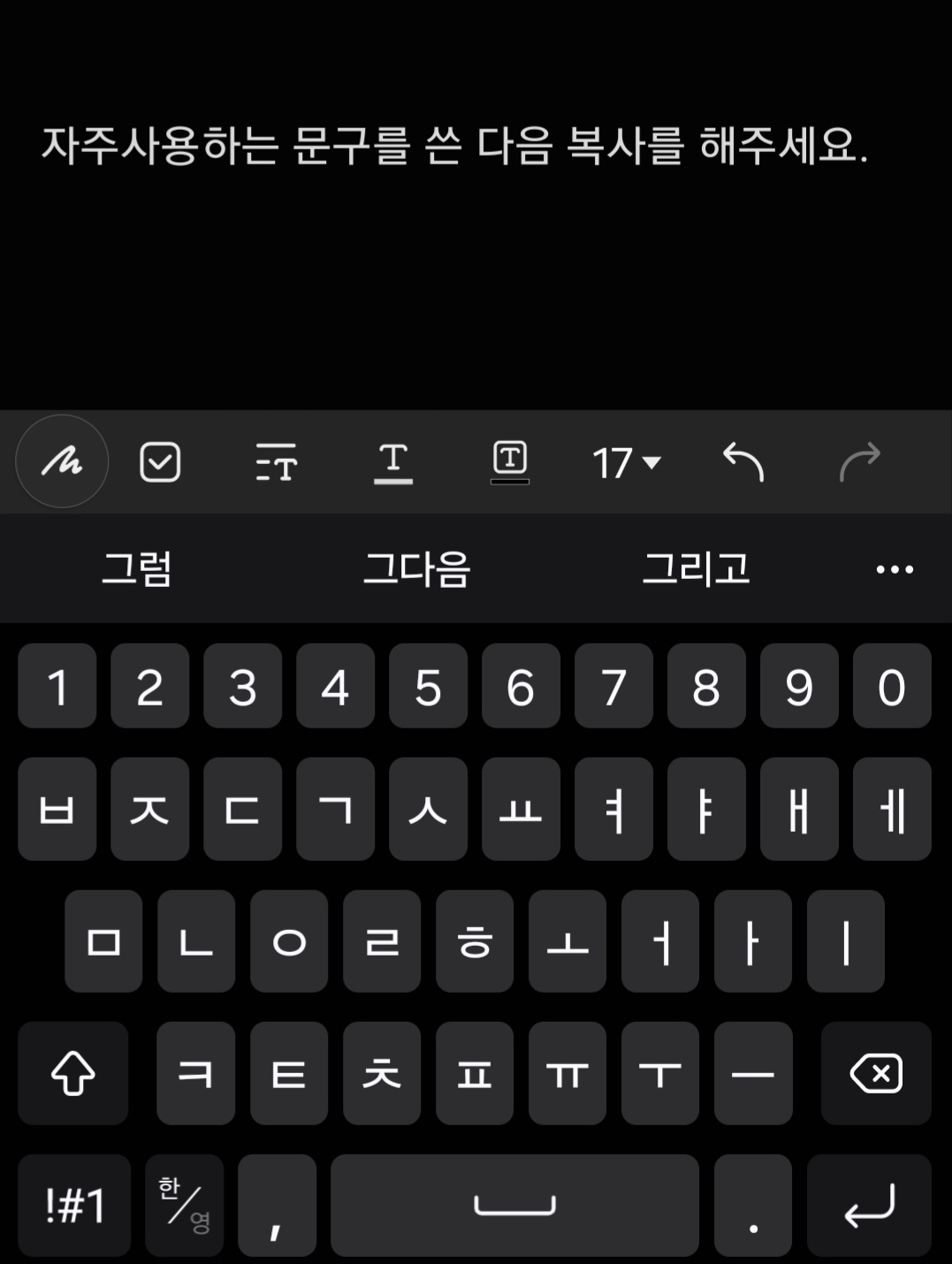
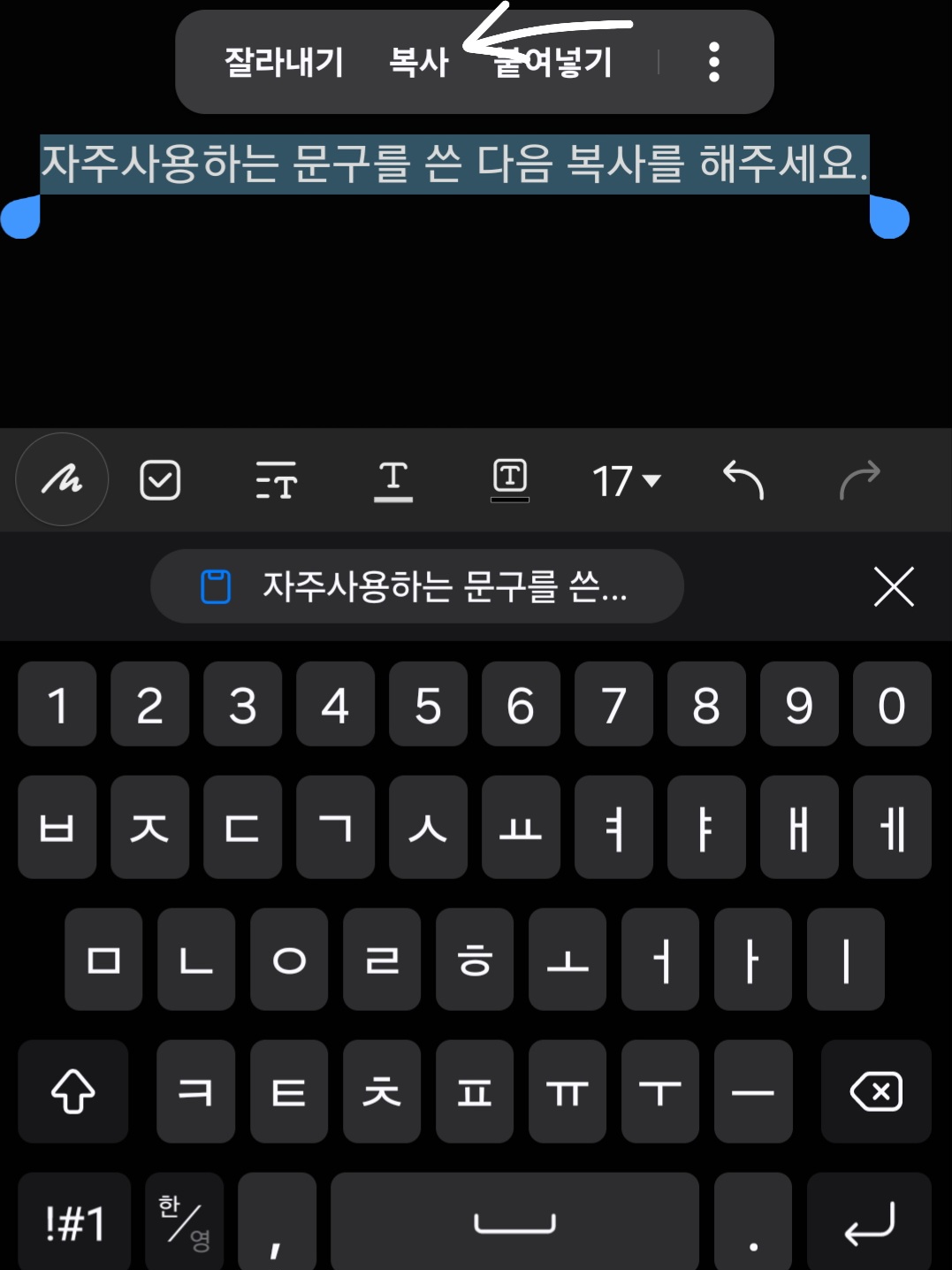
▼그다음 [더 보기(…)]를 클릭 후 [클립보드] 기능을 눌러줍니다.

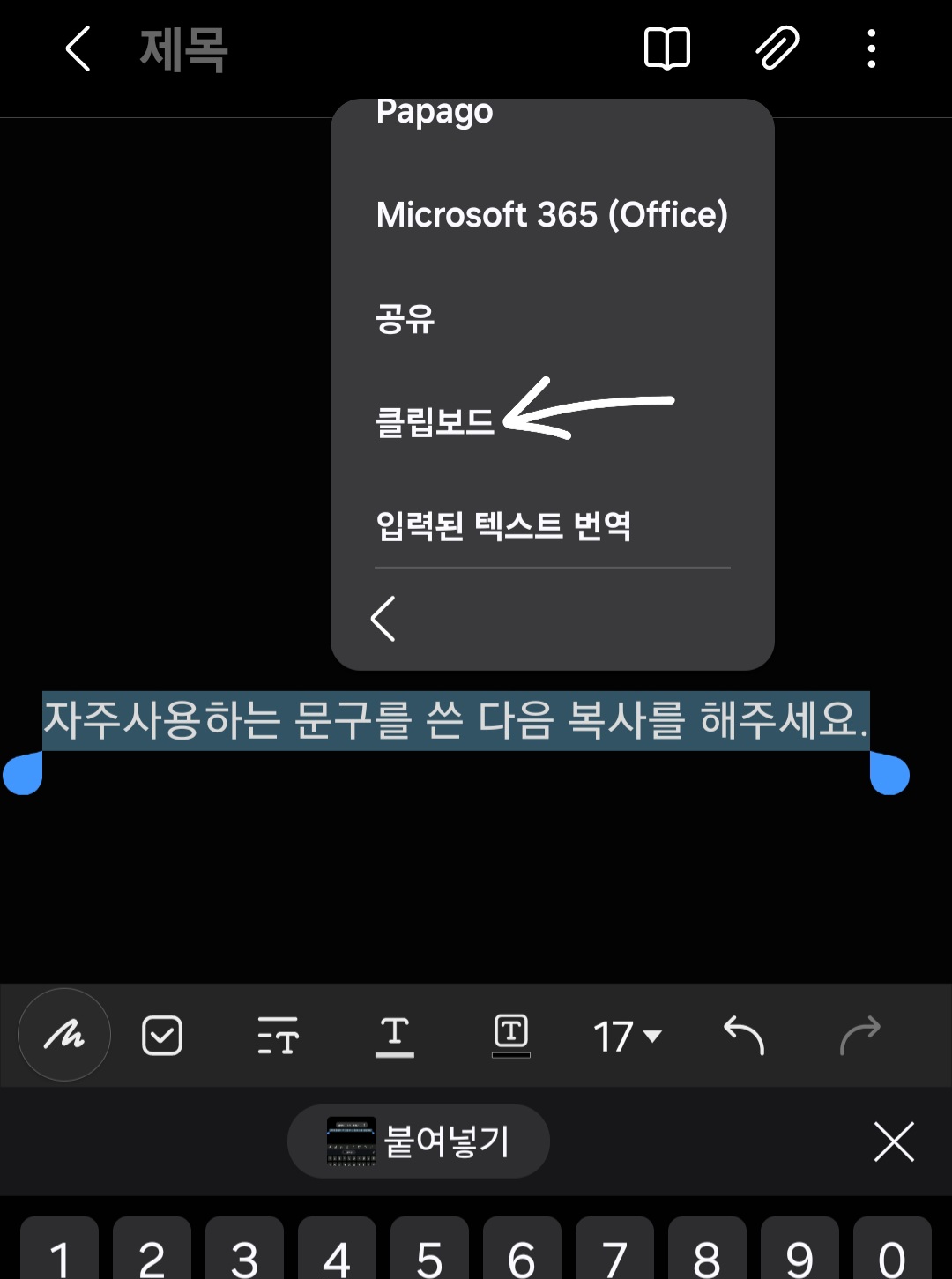
▼그다음 키보드 상단에 [고정핀] 모양을 클릭한 다음 [최근 복사한 문구]를 선택 후 [완료] 버튼을 눌러주면 끝!! 그럼 클립보드 설정이 끝납니다.
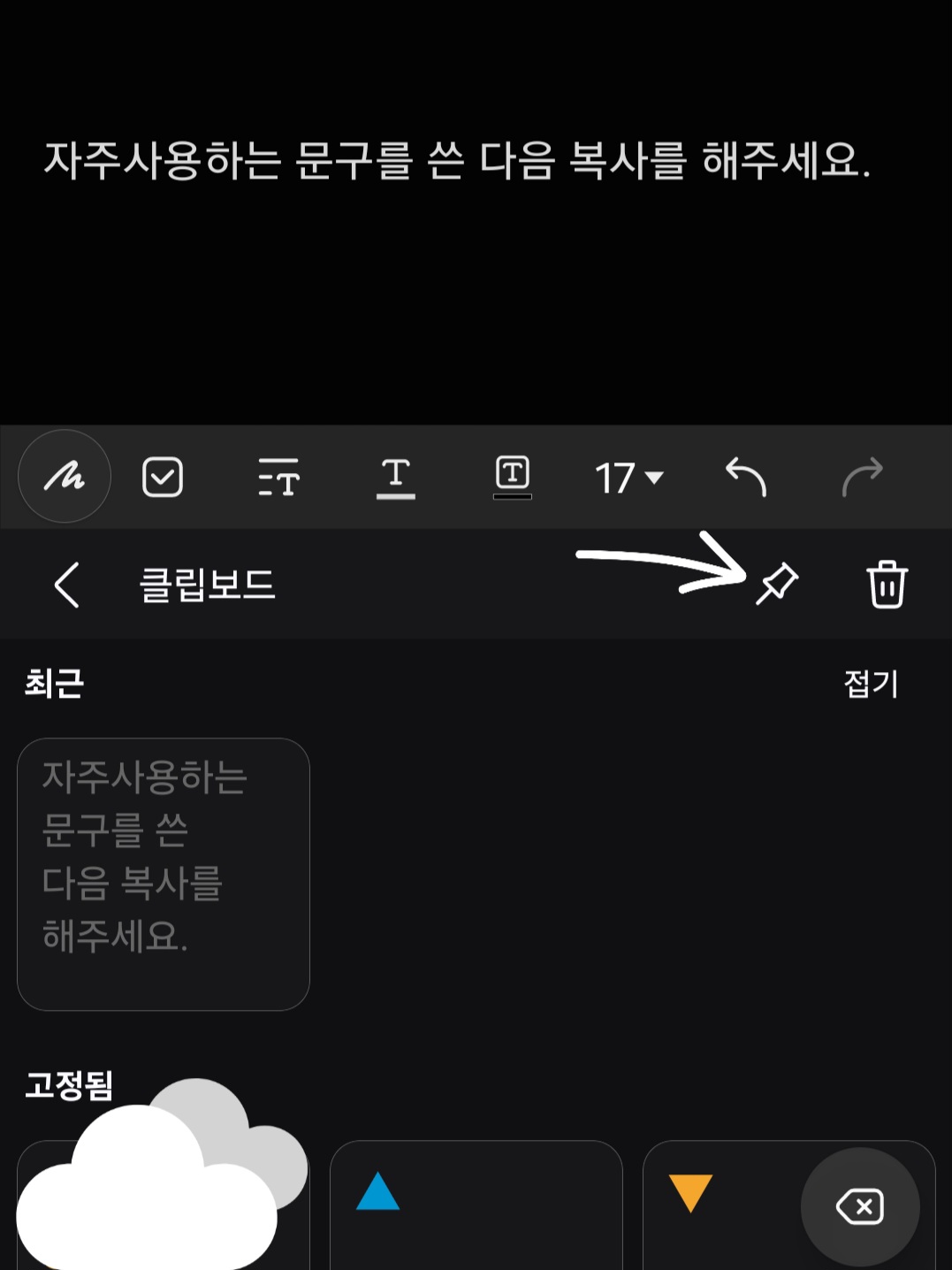
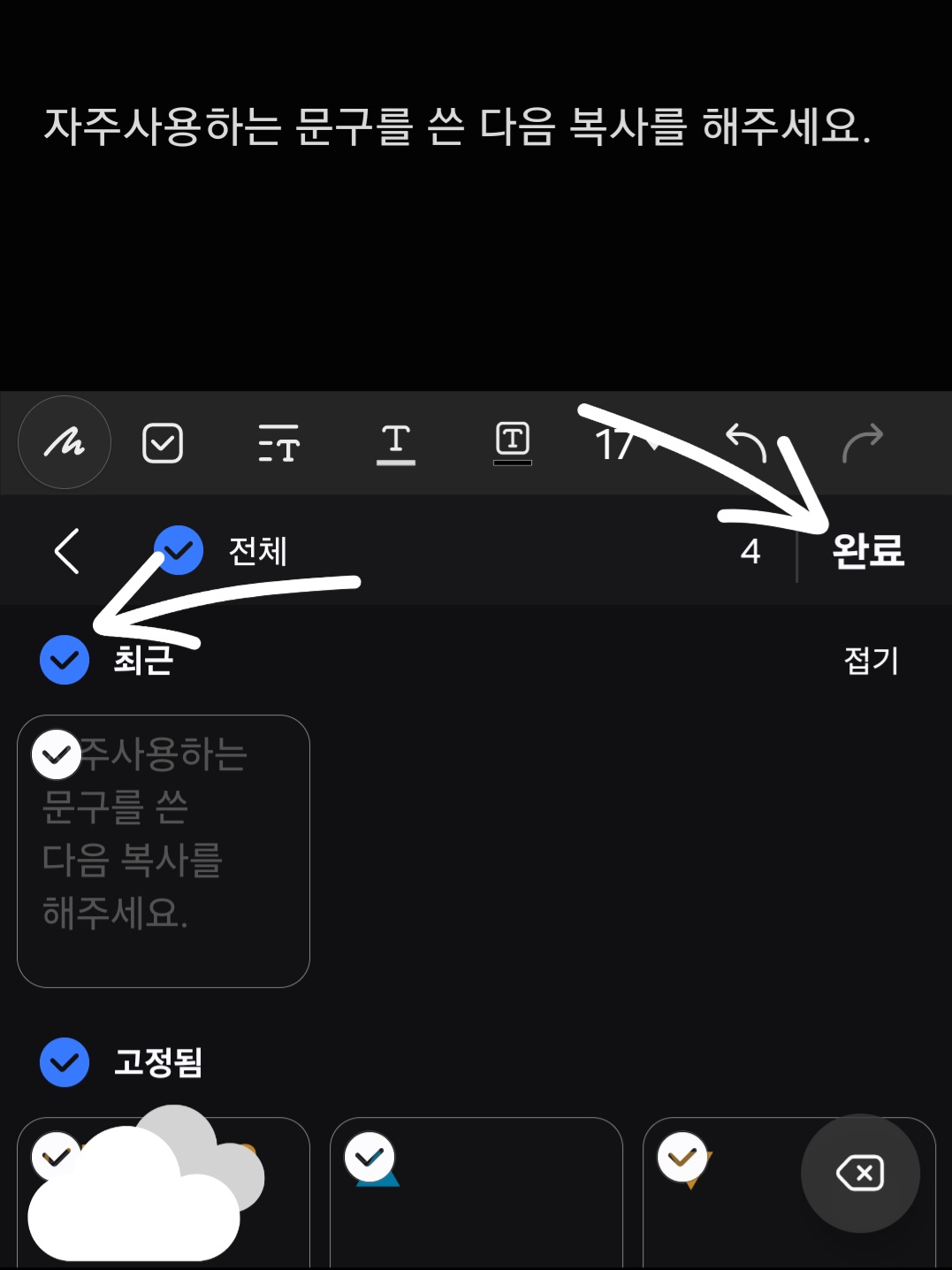
클립보드 사용방법
▼위 방법으로 클립보드 기능을 설정해 놓았다면 채팅창 빈 공간을 손가락으로 약 3초간 누르고 있으면 [더 보기(…)]가 뜰 겁니다. 그걸 클릭 후 [클립보드]를 눌러주세요.
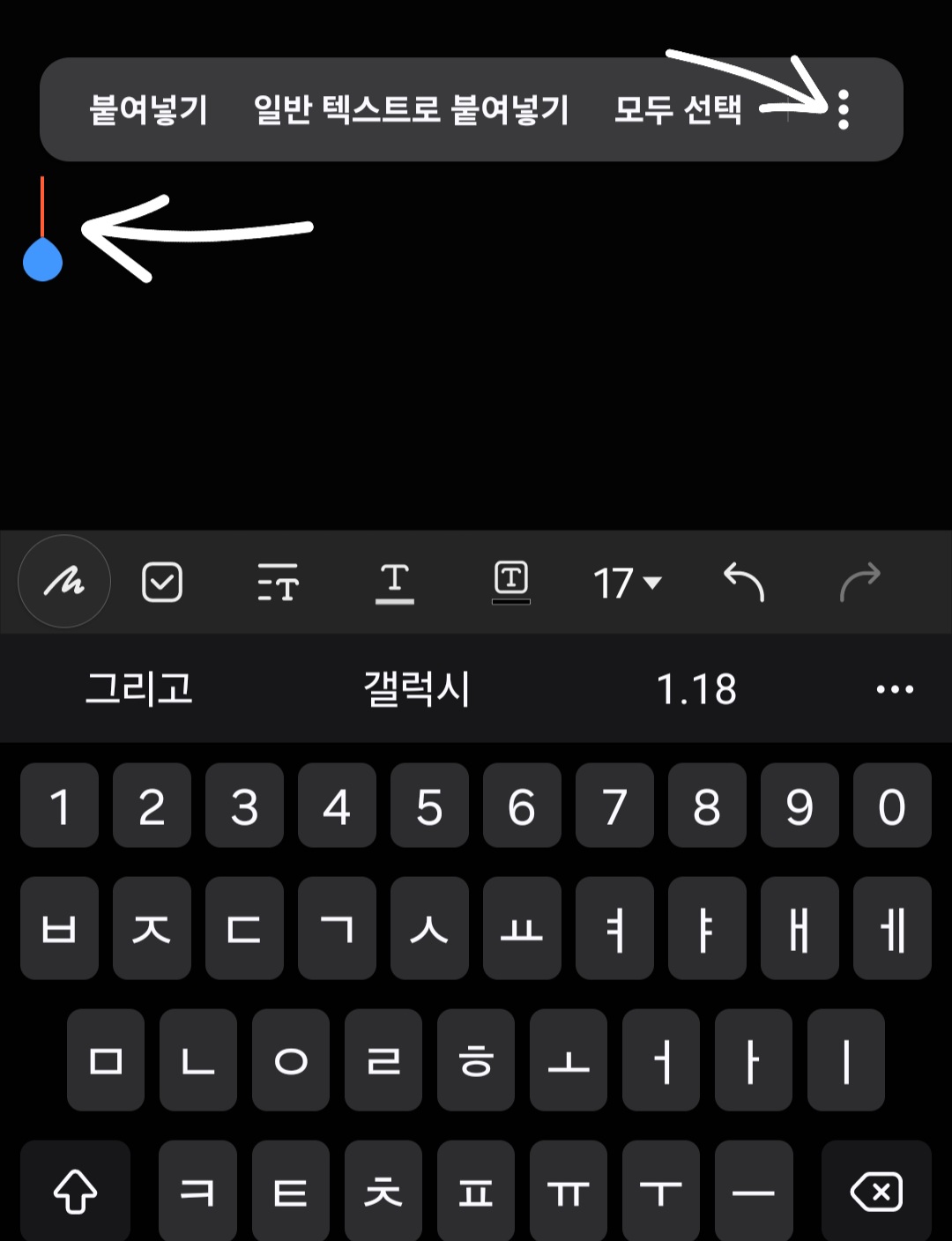
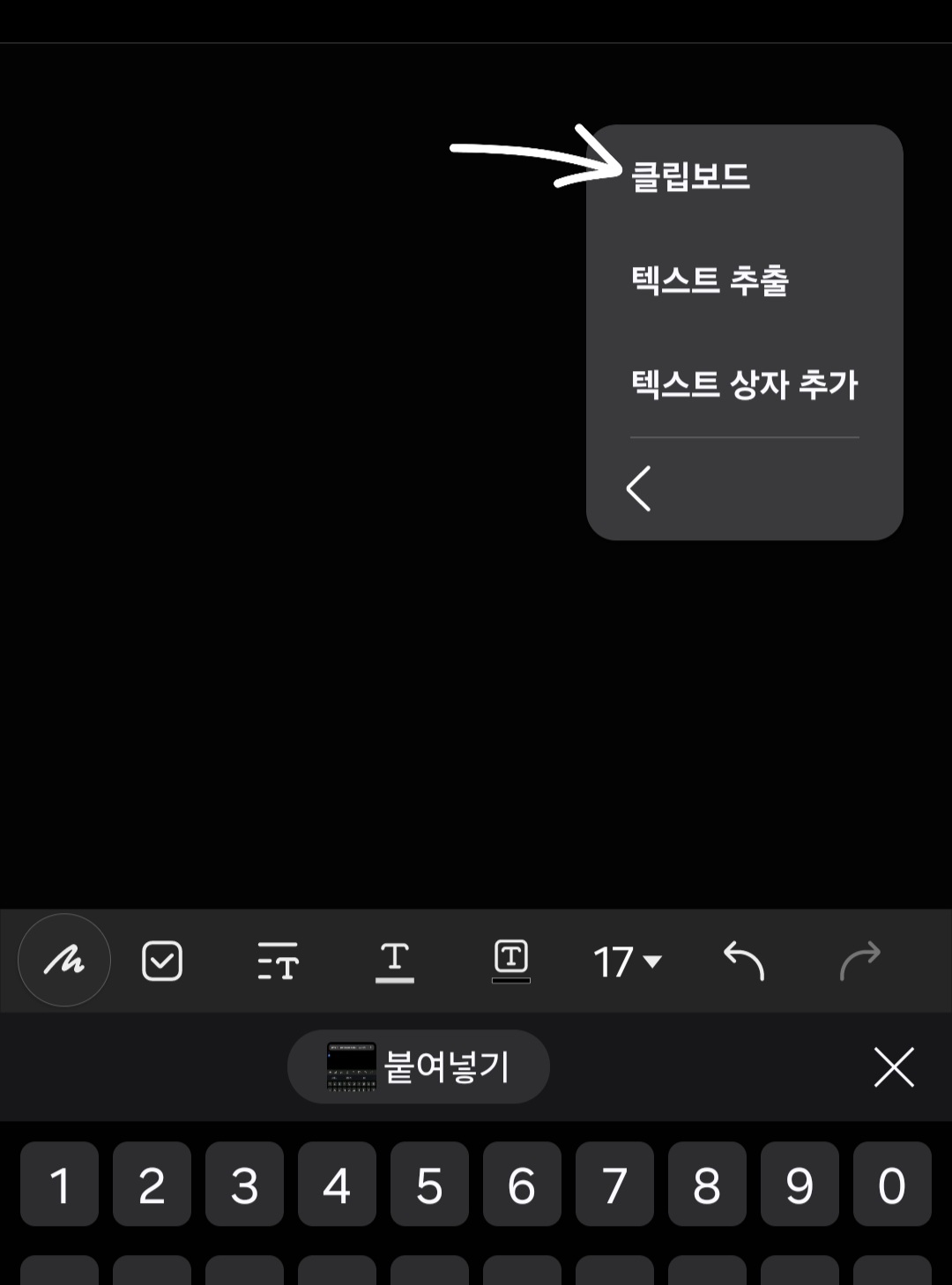
▼그럼 아까 고정했던 문구가 클립보드에 고정되어 있는 걸 확인할 수 있을 겁니다. 그럼 그 문구를 클릭만 해주면 자동으로 문구가 생성이 됩니다.
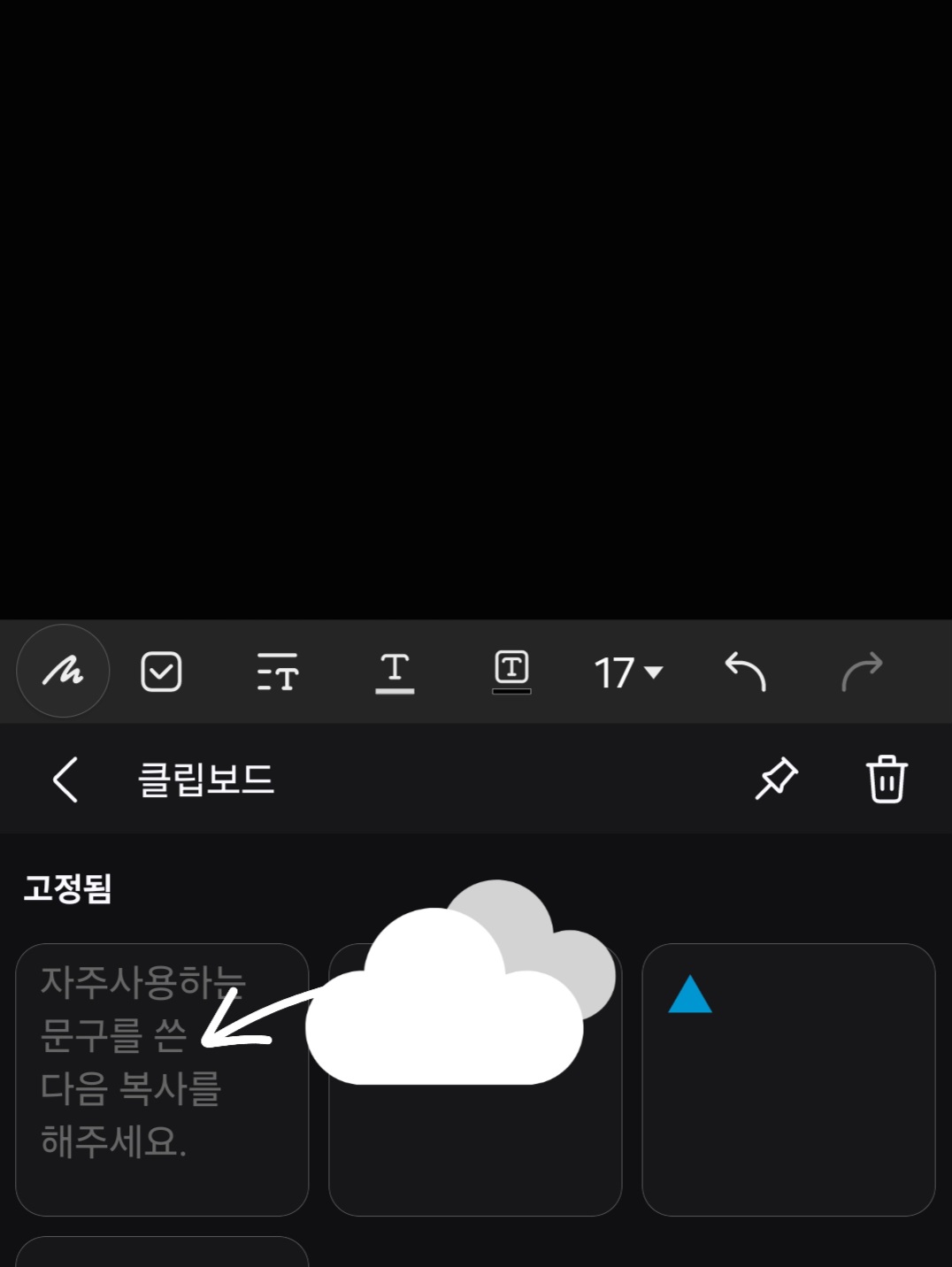
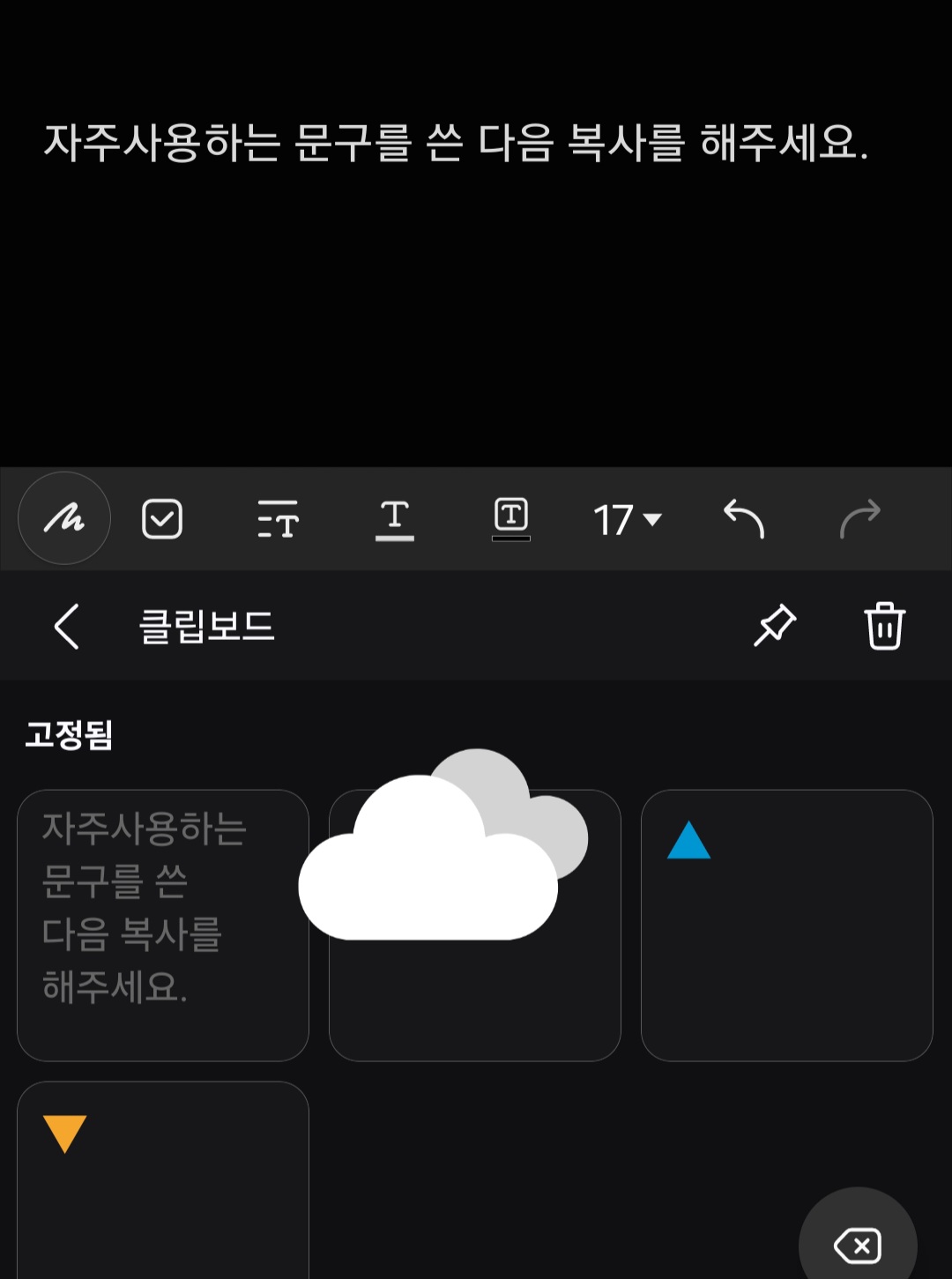
키보드 단축어 기능
▼클립보드 외에도 키보드 단축어 기능이라고 있는데요. 삼성 갤럭시 핸드폰에 기본으로 설정되어 있는 문구 추천기능을 이용한 기능으로 이것 또한 클립보드만큼 편리한 기능이랍니다.
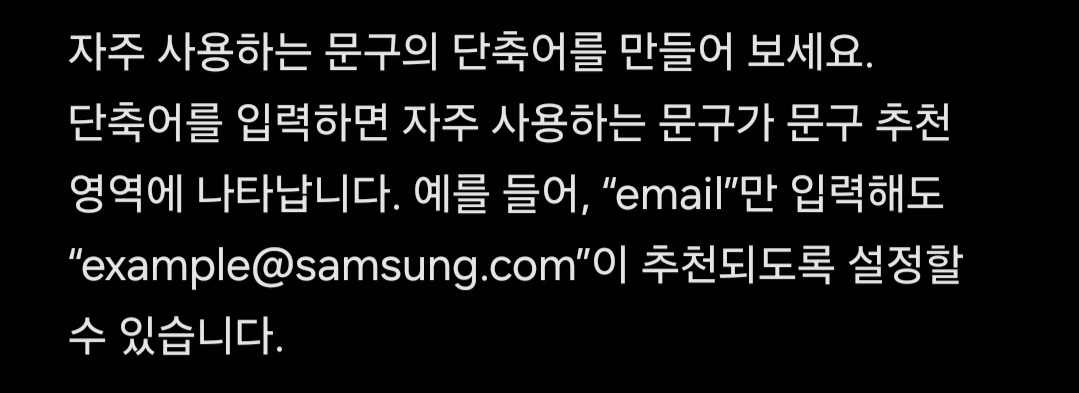

이처럼 클립보드 방법이나 키보드 단축어 방법 중 보다 본인한테 맞는 방법을 찾아 활용해 보시는 걸 추천드려 봅니다. 감사합니다.
갤럭시 One UI 6.1업데이트 후
▼혹시 갤럭시 One UI 6.1 업데이트 후 [더 보기(•••)]클릭했는데 클립보드가 안 보이나요? 걱정하지 마세요. 순서대로 따라만 해 주시면 됩니다.
우선 [설정]-[일반]-[삼성 키보드 설정]-[키보드 툴바 활성화] 끝!
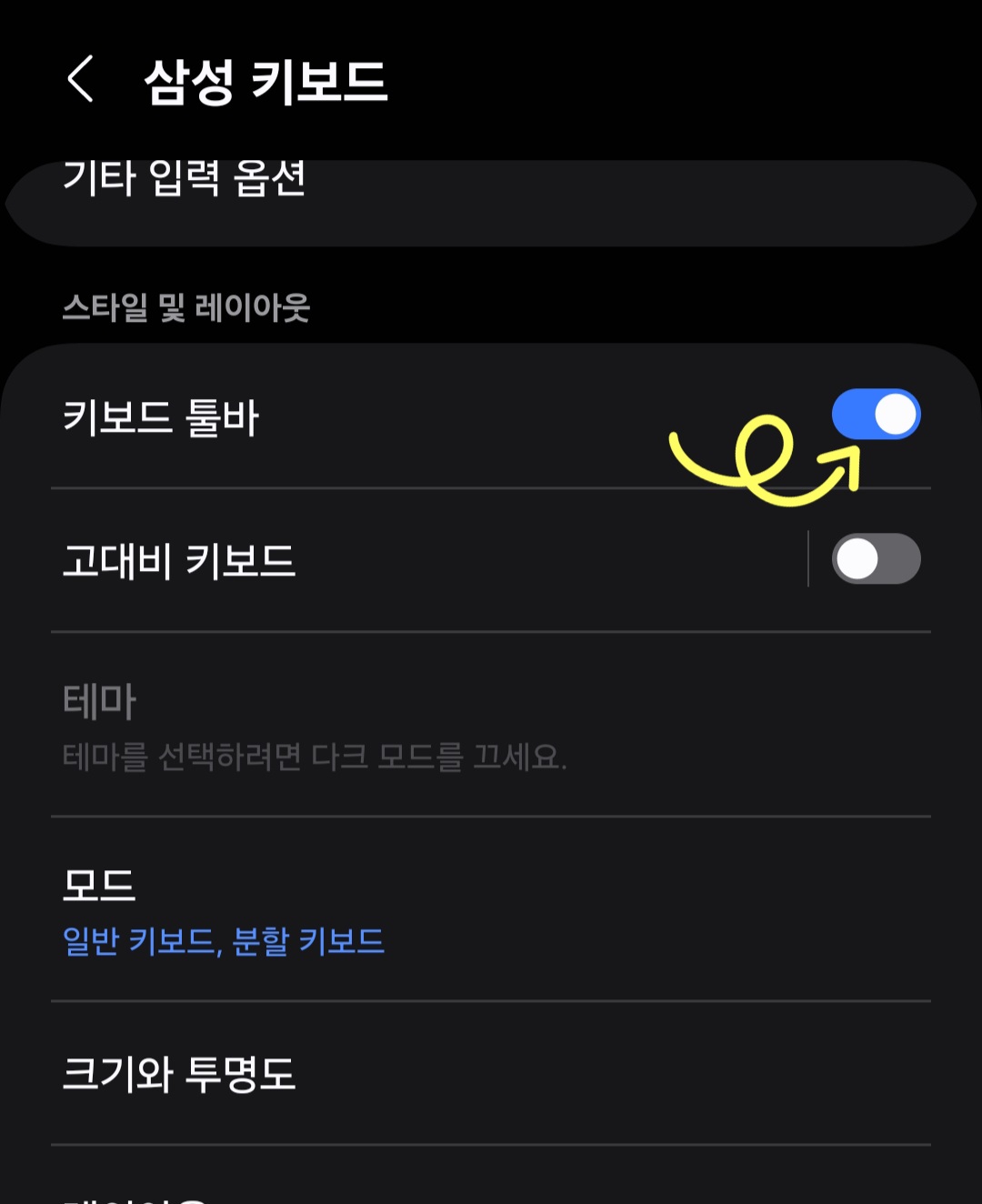
▼그럼 기존보다 더욱더 손쉽게 클립보드 기능을 사용할 수 있습니다. 감사합니다.